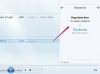حقوق الصورة: إم إيماجيفوتوغرافي / إستوك / جيتي إيماجيس
غالبًا ما يتم استخدام امتداد الملف .bin مع ملفات الصور الاحتياطية للقرص المضغوط / قرص DVD. هذه تشبه ملفات صور ISO. قد تصادف أيضًا امتداد الملف .bin مع بعض ملفات النظام ومكافحة الفيروسات أيضًا. يجب تحرير ملفات bin المختلفة هذه بشكل مختلف. يمكن تحرير أحدهم باستخدام برنامج Notepad أو محرر نصوص بسيط ، بينما تتطلب ملفات الصور برنامجًا محددًا للقراءة والتحرير.
ملفات حاوية صورة القرص
الخطوة 1
قم بتثبيت وفتح MagicISO.
فيديو اليوم
الخطوة 2
قم بتحويل ملف Bin إلى ملف صورة ISO. اختر "أدوات" من القائمة. انقر فوق "Bin to ISO". اختر ملف السلة الذي ترغب في تحويله. اختر الاسم الذي تريده لاسم ملف ISO. انقر فوق "تحويل".
الخطوه 3
قم بتحرير صورة ISO التي قمت بإنشائها في الخطوة 2. اختر "ملف" - افتح ملف ISO واستعرضه.
الخطوة 4
قم بتحرير ملف ISO من خلال نافذة محرر ISO المفتوحة الآن باستخدام الخيارات التالية: قم بسحب المجلدات وإفلاتها في لوحة ملفات ISO أو لوحة المجلد من مستكشف Windows ؛ انقر فوق رمز المجلد بنجمة حمراء لإنشاء مجلد جديد ؛ انقر فوق رمز الورق بعلامة اختيار حمراء لتحرير خصائص الملف ؛ اختر رمز AB لتغيير اسم ملف أو مجلد ؛ انقر فوق علامة X الحمراء لحذف ملف أو مجلد ؛ اختر الزر "حفظ" لحفظ التغييرات.
ملفات النظام وملفات مكافحة الفيروسات
الخطوة 1
انقر بزر الماوس الأيمن فوق ملف bin الذي ترغب في تعديله واختر "فتح باستخدام".
الخطوة 2
اختر "تحديد برنامج من القائمة" ثم انقر فوق "التالي".
الخطوه 3
اختر "المفكرة" من القائمة.
الخطوة 4
قم بتحرير الملف النصي حسب الرغبة واحفظ التغييرات.
الأشياء ستحتاج
MagicISO (انظر الموارد للتنزيل)
ملف بملحق .bin
نصيحة
تعرف على ميزات MagicISO قبل حفظ أي تغييرات على ملفاتك. برنامج MagicISO هو برنامج كومبيوتري. يسمح لك الإصدار التجريبي فقط باستخدام ملفات تصل إلى 300 ميجا بايت. خلاف ذلك ، البرنامج هو 29.95 دولار. إذا كنت بحاجة إلى استخدام البرنامج كثيرًا ، فقد يكون من المفيد شراء الإصدار الكامل.
تحذير
قم دائمًا بعمل نسخة من ملف bin الأصلي قبل إجراء أي تغييرات. هذا سيمنع أي فقدان للبيانات.